xp进入系统桌面慢的解决方法
如何解决电脑系统运行缓慢问题
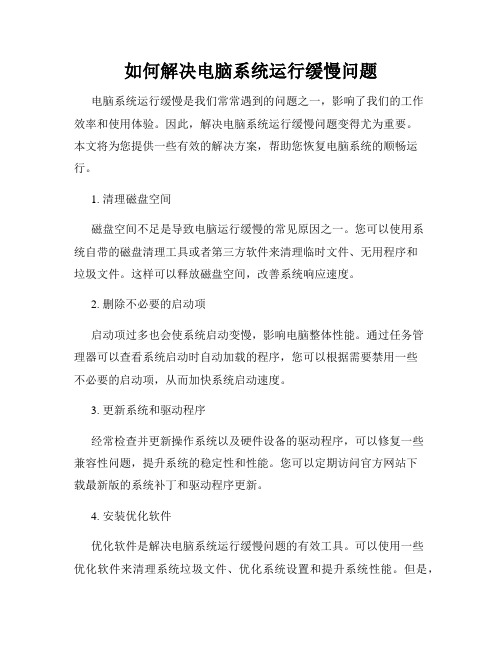
如何解决电脑系统运行缓慢问题电脑系统运行缓慢是我们常常遇到的问题之一,影响了我们的工作效率和使用体验。
因此,解决电脑系统运行缓慢问题变得尤为重要。
本文将为您提供一些有效的解决方案,帮助您恢复电脑系统的顺畅运行。
1. 清理磁盘空间磁盘空间不足是导致电脑运行缓慢的常见原因之一。
您可以使用系统自带的磁盘清理工具或者第三方软件来清理临时文件、无用程序和垃圾文件。
这样可以释放磁盘空间,改善系统响应速度。
2. 删除不必要的启动项启动项过多也会使系统启动变慢,影响电脑整体性能。
通过任务管理器可以查看系统启动时自动加载的程序,您可以根据需要禁用一些不必要的启动项,从而加快系统启动速度。
3. 更新系统和驱动程序经常检查并更新操作系统以及硬件设备的驱动程序,可以修复一些兼容性问题,提升系统的稳定性和性能。
您可以定期访问官方网站下载最新版的系统补丁和驱动程序更新。
4. 安装优化软件优化软件是解决电脑系统运行缓慢问题的有效工具。
可以使用一些优化软件来清理系统垃圾文件、优化系统设置和提升系统性能。
但是,在选择优化软件时需谨慎,确保软件的来源可信,并避免安装过多的第三方软件,以免增加系统负担。
5. 检查并修复硬盘错误硬盘错误也会导致电脑系统运行缓慢。
您可以使用系统自带的磁盘检查工具来扫描和修复硬盘错误,确保硬盘的稳定性和可靠性。
6. 定期进行病毒扫描和清理病毒和恶意软件的存在会占用系统资源,导致电脑运行缓慢。
定期使用杀毒软件进行全盘扫描,及时清除病毒和恶意软件。
7. 增加硬件配置如果您的电脑系统问题持续存在且严重影响使用体验,可以考虑升级硬件配置,如增加内存、更换固态硬盘等。
硬件升级能够显著改善系统的响应速度和运行效率。
总结:电脑系统运行缓慢是令人烦恼的问题,但是通过清理磁盘空间、删除不必要的启动项、更新系统和驱动程序、安装优化软件、检查并修复硬盘错误以及定期进行病毒扫描和清理,我们可以较为有效地解决这个问题。
如果问题仍然存在,可以考虑硬件升级。
如何解决电脑开机缓慢的问题

如何解决电脑开机缓慢的问题电脑在使用一段时间后,开机可能会变得缓慢,这时候我们就需要解决这个问题,让电脑可以正常启动。
本文将为您介绍如何解决电脑开机缓慢的问题。
一、卸载不必要的软件当我们使用电脑的时候,可能会安装很多不必要的软件,这些软件会占用计算机的内存和磁盘空间,从而拖慢电脑的启动速度。
因此,在解决电脑开机缓慢的问题时,首先要卸载不必要的软件。
二、清理系统垃圾文件随着我们使用电脑的时间增长,系统会积攒很多垃圾文件,这些垃圾文件会占用计算机的内存和磁盘空间,导致电脑启动缓慢。
因此,在解决电脑开机缓慢的问题时,可以使用各种清理工具清理系统垃圾文件,以提高电脑的启动速度。
三、清理注册表注册表是Windows系统用来存储配置信息的地方,当我们在使用电脑的时候,系统就会在注册表中记录很多配置信息。
这些信息在长期使用后可能会陈旧,从而导致电脑启动缓慢。
因此,在解决电脑开机缓慢的问题时,可以使用各种清理工具清理注册表。
四、升级硬件如果你的电脑已经使用多年,那么它的硬件可能已经过时,这可能会导致电脑启动缓慢。
因此,你可以考虑升级电脑的硬件,例如更换更快的CPU、增加内存或更换更快的硬盘等。
五、查杀电脑病毒病毒是造成电脑启动缓慢的常见问题之一。
因此,在解决电脑开机缓慢的问题时,必须先查杀电脑病毒。
你可以使用各种杀毒工具来查杀电脑病毒,并及时清理电脑中的病毒文件。
六、关闭开机自启动项开机自启动项是指在电脑重启或启动时自动启动的程序。
这些程序会占用计算机的内存和磁盘空间,从而导致电脑启动缓慢。
因此,在解决电脑开机缓慢的问题时,可以通过关闭自启动项来提高电脑的启动速度。
以上就是解决电脑开机缓慢问题的常见方法,如果你的电脑开机缓慢,可以选择其中一种或多种方法来解决问题。
最后,为了保持电脑的良好表现,建议定期清理系统垃圾文件、清理注册表、升级硬件并查杀电脑病毒。
Windows系统中的常见系统启动慢问题及解决方法

Windows系统中的常见系统启动慢问题及解决方法在日常使用Windows操作系统进行电脑操作时,我们可能会遇到系统启动慢的问题。
这不仅会影响我们的工作效率,还会给我们带来困扰。
本文将介绍Windows系统中常见的系统启动慢问题,并提供解决方法,以帮助读者提高系统启动速度。
问题一:开机启动程序过多有时候我们在使用电脑时,会安装一些不必要的软件,并且这些软件会在系统启动时自动运行。
这些无用的启动程序将占用系统资源,导致系统启动速度下降。
解决方法:1. 打开任务管理器:按下Ctrl+Shift+Esc组合键,或者右击任务栏点击“任务管理器”打开任务管理器。
2. 切换到“启动”选项卡,可以看到所有开机自启动的程序列表。
3. 对于不需要开机自启动的程序,右击它们,选择“禁用”来停止它们的自启动。
问题二:系统中安装了过多的杀毒软件安全性是使用电脑的重要因素之一,但是安装过多的杀毒软件也会拖慢系统的启动速度。
这是因为多个杀毒软件会争夺系统资源,导致系统启动时间延长。
解决方法:1. 打开“控制面板”:可以在Windows开始菜单中找到“控制面板”选项,点击打开。
2. 在控制面板中,选择“程序”>“卸载程序”。
3. 在程序列表中,找到并选择多余的杀毒软件,点击“卸载”按钮将其卸载。
问题三:硬盘空间不足当我们的硬盘空间快要满了时,系统会变得缓慢,包括启动速度也会受到影响。
解决方法:1. 打开“此电脑”或“我的电脑”。
2. 在硬盘驱动器上右击,选择“属性”。
3. 在“常规”选项卡上,查看硬盘空间的使用情况。
4. 如果发现硬盘空间不足,可以删除一些不必要的文件或程序,或者使用磁盘清理工具进行清理。
问题四:系统过于陈旧随着时间的推移,Windows系统会变得越来越缓慢。
这是因为系统中的各种文件和配置会逐渐增多,导致系统负担加重。
解决方法:1. 更新操作系统:点击开始菜单,搜索“Windows更新”,然后点击“检查更新”进行系统更新。
解读电脑系统变慢的原因与解决方法
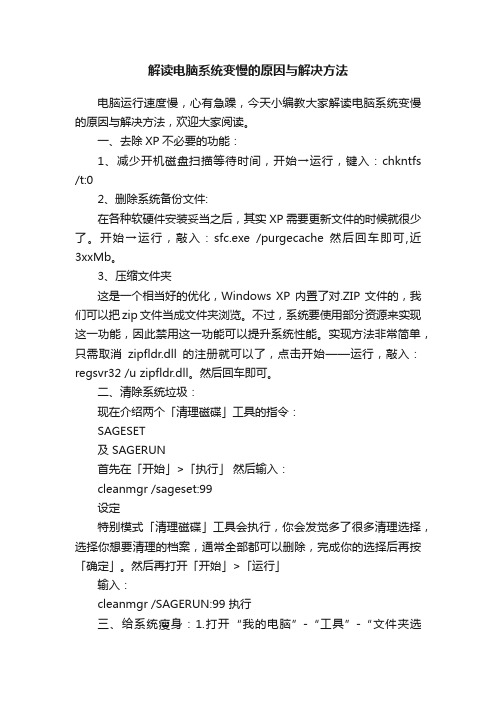
解读电脑系统变慢的原因与解决方法电脑运行速度慢,心有急躁,今天小编教大家解读电脑系统变慢的原因与解决方法,欢迎大家阅读。
一、去除XP不必要的功能:1、减少开机磁盘扫描等待时间,开始→运行,键入:chkntfs /t:02、删除系统备份文件:在各种软硬件安装妥当之后,其实XP需要更新文件的时候就很少了。
开始→运行,敲入:sfc.exe /purgecache 然后回车即可,近3xxMb。
3、压缩文件夹这是一个相当好的优化,Windows XP内置了对.ZIP文件的,我们可以把zip文件当成文件夹浏览。
不过,系统要使用部分资源来实现这一功能,因此禁用这一功能可以提升系统性能。
实现方法非常简单,只需取消zipfldr.dll的注册就可以了,点击开始——运行,敲入:regsvr32 /u zipfldr.dll。
然后回车即可。
二、清除系统垃圾:现在介绍两个「清理磁碟」工具的指令:SAGESET及 SAGERUN首先在「开始」>「执行」然后输入:cleanmgr /sageset:99设定特别模式「清理磁碟」工具会执行,你会发觉多了很多清理选择,选择你想要清理的档案,通常全部都可以删除,完成你的选择后再按「确定」。
然后再打开「开始」>「运行」输入:cleanmgr /SAGERUN:99 执行三、给系统瘦身:1.打开“我的电脑”-“工具”-“文件夹选项”-“查看”-在“显示所有文件和文件夹”选项前打勾-“确定”2.删除以下文件夹中的内容:x:\Documents and Settings\用户名\Cookies\下的所有文件(保留index文件)x:\Documents and Settings\用户名\Local Settings\Temp\下的所有文件(用户临时文件)x:\Documents and Settings\用户名\LocalSettings\TemporaryInternet Files\下的所有文件(页面文件) x:\Documents and Settings\用户名\Local Settings\History\下的所有文件(历史纪录)x:\Documents and Settings\用户名\Recent\下的所有文件(最近浏览文件的快捷方式)x:\WINDOWS\T emp\下的所有文件(临时文件)x:\WINDOWS\ServicePackFiles(升级sp1或sp2后的备份文件) x:\WINDOWS\Driver Cache\i386下的压缩文件(驱动程序的备份文件)x:\WINDOWS\SoftwareDistribution\download下的所有文件3.如果对系统进行过windoes updade升级,则删除以下文件:x:\windows\下以 $u... 开头的隐藏文件4.然后对磁盘进行碎片整理,整理过程中请退出一切正在运行的程序5.碎片整理后打开“开始”-“程序”-“附件”-“系统工具”-“系统还原”-“创建一个还原点”(最好以当时的日期作为还原点的名字)6.打开“我的电脑”-右键点系统盘-“属性”-“磁盘清理”-“其他选项”-单击系统还原一栏里的“清理”-选择“是”-ok了7、在各种软硬件安装妥当之后,其实XP需要更新文件的时候就很少了。
电脑开机速度慢的解决办法
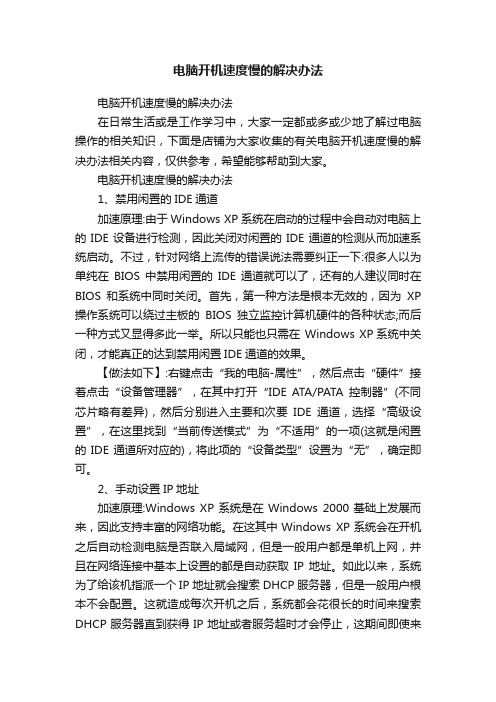
电脑开机速度慢的解决办法电脑开机速度慢的解决办法在日常生活或是工作学习中,大家一定都或多或少地了解过电脑操作的相关知识,下面是店铺为大家收集的有关电脑开机速度慢的解决办法相关内容,仅供参考,希望能够帮助到大家。
电脑开机速度慢的解决办法1、禁用闲置的IDE通道加速原理:由于Windows XP系统在启动的过程中会自动对电脑上的IDE设备进行检测,因此关闭对闲置的IDE通道的检测从而加速系统启动。
不过,针对网络上流传的错误说法需要纠正一下:很多人以为单纯在BIOS中禁用闲置的IDE通道就可以了,还有的人建议同时在BIOS和系统中同时关闭。
首先,第一种方法是根本无效的,因为XP 操作系统可以绕过主板的BIOS独立监控计算机硬件的各种状态;而后一种方式又显得多此一举。
所以只能也只需在 Windows XP系统中关闭,才能真正的达到禁用闲置IDE通道的效果。
【做法如下】:右键点击“我的电脑-属性”,然后点击“硬件”接着点击“设备管理器”,在其中打开“IDE ATA/PATA控制器”(不同芯片略有差异),然后分别进入主要和次要IDE通道,选择“高级设置”,在这里找到“当前传送模式”为“不适用”的一项(这就是闲置的IDE通道所对应的),将此项的“设备类型”设置为“无”,确定即可。
2、手动设置IP地址加速原理:Windows XP系统是在Windows 2000基础上发展而来,因此支持丰富的网络功能。
在这其中Windows XP系统会在开机之后自动检测电脑是否联入局域网,但是一般用户都是单机上网,并且在网络连接中基本上设置的都是自动获取IP地址。
如此以来,系统为了给该机指派一个IP地址就会搜索DHCP服务器,但是一般用户根本不会配置。
这就造成每次开机之后,系统都会花很长的时间来搜索DHCP服务器直到获得IP地址或者服务超时才会停止,这期间即使来到桌面,双击程序也没有任何反映。
这也就是很多使用Windows XP 用户反映的进入桌面后出现“死机”10几秒钟的问题!事实上只要为“本地连接”人工指派一个IP地址就可以简单的.解决这个问题,避免Windows XP每次开机的自动网络检测,从而加速启动!【做法如下】:右键点击“网上邻居”-选择属性,进入窗口后右键点击“本地连接”-选择属性,在这里双击“Internet协议(TCP/IP)”,选择“使用下面的IP地址”然后输入一个IP地址(比如:192.168.0.1),子网掩码默认即可。
如何解决电脑开机卡顿问题

如何解决电脑开机卡顿问题电脑开机卡顿是很多用户常常遇到的问题,它不仅影响了工作效率,还降低了用户的使用体验。
为了解决这个问题,本文将介绍一些常见的方法和技巧,帮助用户快速解决电脑开机卡顿的困扰。
一、清理系统垃圾和优化启动项电脑开机卡顿的一个常见原因是系统垃圾和过多的启动项。
系统垃圾的堆积会导致系统运行缓慢,而过多的启动项则会占用系统资源,导致开机时间延长。
因此,清理系统垃圾和优化启动项是解决电脑开机卡顿问题的首要步骤。
首先,可以使用系统自带的磁盘清理工具或第三方清理软件清理系统垃圾。
这些工具可以帮助用户删除临时文件、垃圾文件、无效注册表等,从而释放磁盘空间,提升系统性能。
其次,可以通过管理启动项来优化开机速度。
在Windows系统中,用户可以通过任务管理器或第三方启动项管理工具禁用不必要的启动项。
禁用无关的启动项可以减少开机时的系统负担,从而提高开机速度。
二、升级硬件和优化系统设置除了清理系统垃圾和优化启动项,升级硬件和优化系统设置也是解决电脑开机卡顿问题的有效方法。
首先,可以考虑升级硬件。
电脑的硬件配置对开机速度有着直接的影响。
如果电脑的硬件配置较低,那么开机速度自然会较慢。
因此,用户可以考虑升级硬件,如更换固态硬盘(SSD)、增加内存等,以提升电脑的开机速度。
其次,可以优化系统设置。
在Windows系统中,用户可以通过更改电源选项、关闭不必要的视觉效果、禁用自动启动等方式来优化系统设置,从而提升开机速度。
此外,定期进行系统更新和驱动程序更新也是保持系统性能良好的重要步骤。
三、安全软件和杀毒软件的使用电脑开机卡顿问题有时也可能是由于恶意软件或病毒的存在导致的。
为了保护电脑的安全,用户应该安装可靠的安全软件和杀毒软件,并定期进行系统扫描和病毒查杀。
安全软件和杀毒软件可以帮助用户检测和清除恶意软件和病毒,从而提高系统的安全性和稳定性。
定期进行系统扫描和病毒查杀可以有效减少恶意软件和病毒对系统性能的影响,提升电脑的开机速度。
xp进入桌面缓慢

最佳答案进入桌面异常缓慢(一分钟左右)
解决方案:
1.升级杀毒软件,全面清杀.
2.开始运行msconfig将一些不重要的服务以及启动程序关闭,重启.
3.进入“我的电脑”——工具——文件夹选项——查看——取消“自动搜索网络文件夹和打印机”的勾选。
4.在Windows XP启动进入桌面后系统会暂时停滞一段时间,这时启动任何程序都会没有反应,这是因为Windows XP的DHCP Client服务正在为网卡分配IP地址,系统会暂时停滞一段时间。解决这个问题,只要在“控制面板→网络连接”里,用鼠标右键单击“本地连接”图标,然后选择属性,在弹出的属性窗口(如图)的“常规”选项卡的列表里选择“Internet协议(TCP/IP)”一项,然后单击“属性”按钮。在弹出的属性窗口中,选择“使用下面的IP地址”选项,并在“IP地址”和“子网掩码”中分别输入“192.168.0.1”和“255.255.255.0”,最后单击OK退出设置窗口。 开始→设置→网络连接→右击“本地连接”→属性→双击“Internet 协议 (TCP/IP)”→如果IP地址为空的话,点“使用下面的I168.0.X(X为1-255之间任一值),子网掩码可设为255.255.255.0→确定→确定。
Windows XP 系统变慢的原因分析以及系统变慢处理方法

Windows XP 系统变慢的原因分析以及系统变慢处理方法?在使用Windows XP的过程中,系统速度会随着时间的推移越来越慢,你可重装系统,但重装后,那么多的应用软件也要重新安装,如何在不安装系统的前提下提升Windows XP的运行速度呢?1、定期整理磁盘碎片计算机硬盘中最细小的单位是扇区,一个档案通常会占用若干扇区,每当硬盘用久了,无数次的新增、更改和删除档案后,就会造成很多断断续续的扇区,因而非连续性的档案便会愈来愈多,硬盘磁头便需要花更多时间跳来跳去来读取数据,这就导致硬盘速度减慢。
有见及此,windows才会有“整理磁盘碎片”出现。
只要执行“整理磁盘碎片”,所有非连续性的档案都会被重新编排得整整齐齐,至于执行时间,大约一星期左右执行一次便可了。
2、去掉预定任务通常情况下,Windows XP在连接其它计算机时,会全面检查对方机子上所有预定的任务,这个检查会让你等上30秒钟或更多时间。
去掉的方法是开始a、修改注册表的run键,取消那几个不常用的东西,比如Windows Messenger。
启用注册表管理器:开始→运行→Regedit→找到“HKEY_CURRENT_USER\Software\Microsoft\Windows\Current\V ersion\Run\MSMSGS”/BACKGROUND 这个键值,右键→删除,世界清静多了,顺便把那几个什么cfmon的都干掉吧。
b、修改注册表来减少预读取,减少进度条等待时间,效果是进度条跑一圈就进入登录画面了,开始→运行→regedit启动注册表编辑器,找HKEY_LOCAL_MACHINESYSTEM\ Current\Control\SetControl\ Session anagerMemory\ManagementPrefetchParameters,有一个键EnablePrefetcher把它的数值改为“1”就可以了。
另外不常更换硬件的朋友可以在系统属性中把总线设备上面的设备类型设置为none(无)。
WinXP系统电脑开机卡在windows正在启动界面的解决办
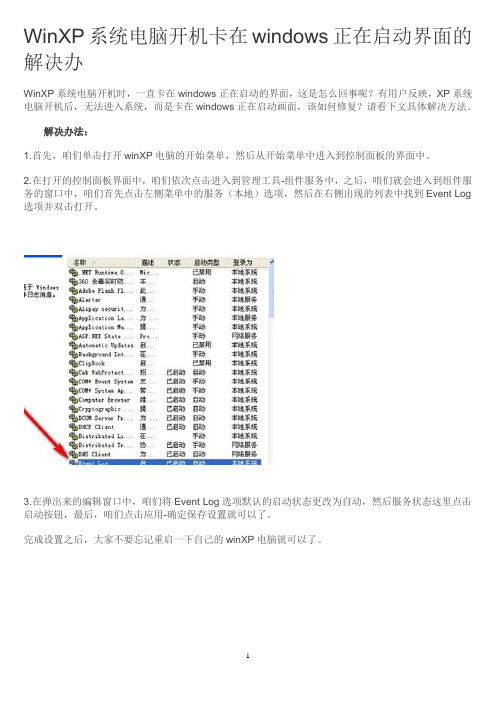
WinXP系统电脑开机卡在windows正在启动界面的解决办
WinXP系统电脑开机时,一直卡在windows正在启动的界面,这是怎么回事呢?有用户反映,XP系统电脑开机后,无法进入系统,而是卡在windows正在启动画面,该如何修复?请看下文具体解决方法。
解决办法:
1.首先,咱们单击打开winXP电脑的开始菜单,然后从开始菜单中进入到控制面板的界面中。
2.在打开的控制面板界面中,咱们依次点击进入到管理工具-组件服务中,之后,咱们就会进入到组件服务的窗口中,咱们首先点击左侧菜单中的服务(本地)选项,然后在右侧出现的列表中找到Event Log 选项并双击打开。
3.在弹出来的编辑窗口中,咱们将Event Log选项默认的启动状态更改为自动,然后服务状态这里点击启动按钮,最后,咱们点击应用-确定保存设置就可以了。
完成设置之后,大家不要忘记重启一下自己的winXP电脑就可以了。
1。
如何给XP系统加速

如何给XP系统加速Windows XP是一个老旧的操作系统,具有较低的性能和较高的资源消耗。
但是,您可以采取一些措施来加速XP系统,使其更快运行。
本文将介绍一些简单而有效的方法来加速Windows XP系统。
1.清理磁盘空间2.禁止自动启动的程序在XP系统中,一些应用程序会自动启动,这些程序可能会占用系统资源并拖慢系统速度。
您可以通过打开“开始”菜单中的“运行”框,输入“msconfig”,进入“系统配置实用程序”,点击“启动”选项卡,禁用不需要自动启动的应用程序。
请注意,禁用错误的项目可能导致系统不稳定,只禁用您确定的项目。
3.关闭视觉效果Windows XP带有一些视觉效果和动画,这些效果虽然美观,但会造成额外的资源消耗。
您可以通过右键单击“我的电脑”,选择“属性”,然后选择“高级”选项卡,点击“性能设置”按钮,选择“调整为最佳性能”选项来关闭这些视觉效果。
4.更新驱动程序5.定期进行系统更新Windows XP的更新可以修复一些系统漏洞和错误,并提供性能改进。
请确保系统自动更新已打开,或者定期检查是否存在新的更新。
您可以通过“开始”菜单中的“Windows更新”或访问Microsoft官方网站来手动进行更新。
6.增加内存内存是影响系统性能的重要因素之一、如果您的系统只有较小的内存容量,可以考虑增加内存。
增加内存容量可以改善系统的响应速度和整体性能。
7.关闭不需要的服务Windows XP系统默认启动了许多不需要的服务,这些服务会消耗很多系统资源。
您可以通过打开“开始”菜单中的“运行”框,输入“services.msc”,然后禁用不需要的服务来提升系统性能。
但是,请谨慎禁用服务,以免不小心禁用了系统所需的服务。
8.定期进行病毒扫描和系统清理病毒和恶意软件可能会导致系统运行缓慢。
为了加速XP系统,您应该定期进行病毒扫描和系统清理。
确保您的杀毒软件是最新版,并定期更新病毒库。
9.禁用不必要的动画和效果XP系统中的动画和效果会消耗大量的系统资源,从而降低系统性能。
如何将XP系统的电脑提速?

如何将 XP 系统的电脑提速?
4、清完后点“确定”退出。这样,打开网页和空间就能提速。 三、每周进行清理
1、点“开始”;
方法步骤
2、用鼠标指着“全部程序”;
一、每天关机前清理
3、再指着“附件”;
1、双击“我的电脑”,右键点 C 盘,点“属性”;
4、再指着“系统工具”;
2、点“磁盘清理”,选择要删除的文件,点“确定”;
5、点“磁盘粹片整理程序”
3、 点“是”,清理过程,完毕再点“确定”
6、点 C 盘,再点“碎片整理”(这需要很长时间,最好在您去吃
4、清理过程中,您可看得到未经您答应(您可点“查看文件”看, 饭和没用电脑时进行。清理中您可看除了,盘的空间多了。对 D,E,F
后对比一下);
盘也用此法进行。
7、在跳出“清理完成”后点“关闭”,按上述方法,对 D,E,F
二、随时进行清理
盘分别进行清理。
1、打开浏览器,点最上面一排里的“工具”,点“Internet 选项”;
四、给宽带加速
2、再点中间的“Internet 临时文件”中的“删除文件”;
4、修改完之后,我们可重新打开 IE 浏览器或者用 BT 或迅雷下载 文件,发觉上网和下载的速度明显提升。
以上就是 WinXP 系统下让电脑提速的具体方法,只要根据以上几个 步骤操作下来,就能还你一个高效快速的电脑。
魏
第2页共2页
1、单击“开始运行”,输入 gpedit.msc;
3、再在“删除全部脱机内容”前的`方框里打上勾,点“确定”;
魏
第1页共2页
本文格式为 Word 版,下载可任意编辑
2、点确定后即可打开“组策略对象编辑器”,展开“计算机配置 管理模板网络 QoS 数据包打算程序”;
让WindowsXP开机启动更快的妙方

让WindowsXP开机启动更快的妙方嫌计算机启动太慢是每个计算机迷的共同心病,让计算机启动更快是大家的共同心愿,本教程将为大家交流下让WindowsXP加快开机启动的方法,本文特别从硬件与软件,软件程序的安全与有一定风险,从简单与相对复杂几个方面就如何加快启动XP开机时间的问题作一小结,以便让新手菜鸟也能简单安全地操作windows xp 系统.一、通过桌面或者控制面板进行相关设置(安全)1)去除华丽臃肿的外观去掉"墙纸'、"屏幕保护',删除多余的桌面图标。
如果是WinXP,还可右击"我的电脑',选择"属性高级',在"性能'项目单击"设置',选中"调整为最佳性能'。
2)经常维护系统如果在系统中安装、删除了太多的游戏、太多的应用软件、太多的旧资料,会让你的电脑运行速度越来越慢,而开机时间也越来越长。
因此,最好每隔一段时间,(一般1-3个月)对电脑做一次全面的维护。
点击开始程序附件系统工具,用里边的磁盘清理和碎片整理,对电脑做一次全面的维护,注意在整理磁盘碎片时系统所在的盘一定要整理,这样才能真正加快Windows的启动顺序。
3)减少预启动的时间(1)打开"系统属性'(在我的电脑上点右键-属性,或者在控制面板里打开"系统',快捷键win+pause break)点"高级'选项卡,在"启动和故障恢复'区里打开"设置',去掉"系统启动'区里的两个,如果是多系统的用户保留"显示操作系统列表的时间'的,里边设置成5就可以了。
(2)如果不想让启动滚动条出现,可以点击上一步里"编辑'按钮,打开"系统启动'区的编辑,在boot记事本里的fastdetect的后面加上/noguiboot,这样在启动的时候就不会再显示滚动条。
xp电脑卡怎么解决

xp电脑卡怎么解决不少用户经常出现电脑卡的情况,那么xp电脑卡怎么解决呢?接下来大家跟着店铺一起来了解一下xp电脑卡的解决方法吧。
xp电脑卡解决方法一一:xp电脑中病毒导致xp电脑越来越卡,有一种攻击可以使网络瘫痪,那就是成千上万次的重复访问!病毒就是这样,大量的在xp电脑中运行病毒程序,有一个问题可以使xp电脑停滞,相当于大量的程序在内存里排队堵塞了“交通”,就像前面一场车祸没来的及处理,后面的车一下子排起了长龙,短时间内都难以疏通一样!二:xp电脑中存在大量垃圾文件有网友认为xp电脑系统卡是自己遭到木马病毒破坏,但是扫描系统后xp电脑卡的问题依然没有解决。
其实xp电脑卡的原因不止是木马病毒导致,网民还需要对xp电脑c盘清理以及整个系统优化,这就是所谓的xp电脑系统垃圾,经常保持定期清理系统垃圾,可以有效提高系统稳定性。
不少朋友比较懒,xp电脑使用了一两年都不清理垃圾和一些浏览器缓存文件,导致xp电脑系统盘垃圾文件越来越多,系统访问系统的时间加长,运行速度自然越来越慢。
记得公司有台xp电脑同事用了几年了,最近找到我,那xp电脑真的受不了,开机越来越慢,进了系统没10分钟鼠标什么也打不开?笔者查看了一下xp电脑确实很慢,开机后进了系统,鼠标点什么都没用,非要等一段时间才能有用,而且很满,发现xp电脑桌面很乱,什么娱乐软件都有,开机后xp电脑任务栏里,什么QQ音乐,酷我音乐盒,PPS电影软件都有。
本来xp电脑就是比较老,赛扬双核,512内存的xp电脑,查看下系统盘都已经没有多少剩余空间了,下载了360安全卫士,清理了的垃圾文件和插件等竟然超过8G,同时清理了相关娱乐软件,之后开机发现速度快了很多,并且开机后也可以很快的打开软件。
从这个事例也可以告诉大家,大量的系统垃圾文件与无效注册表也会严重影响xp电脑性能。
三:xp电脑内存或CPU使用率过高,xp电脑开机刚开始感觉还不错,用了几个小时感觉xp电脑越来越卡,这种情况除了病毒外,一般都是xp电脑内存或CPU占用率太高。
XP系统电脑开机速度很慢怎么办
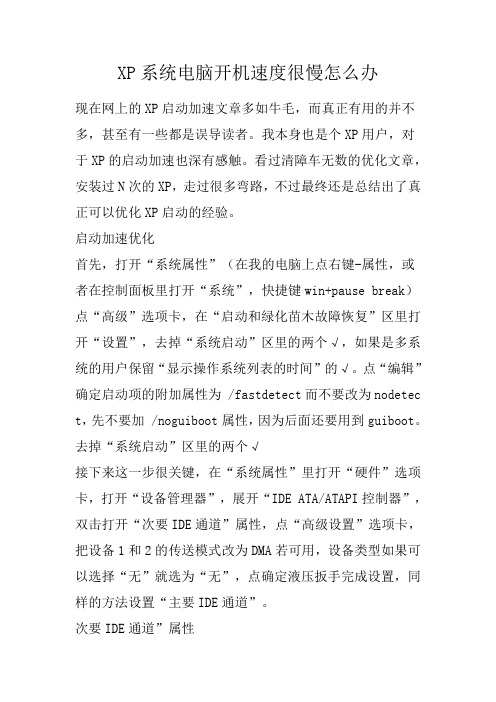
XP系统电脑开机速度很慢怎么办现在网上的XP启动加速文章多如牛毛,而真正有用的并不多,甚至有一些都是误导读者。
我本身也是个XP用户,对于XP的启动加速也深有感触。
看过清障车无数的优化文章,安装过N次的XP,走过很多弯路,不过最终还是总结出了真正可以优化XP启动的经验。
启动加速优化首先,打开“系统属性”(在我的电脑上点右键-属性,或者在控制面板里打开“系统”,快捷键win+pause break)点“高级”选项卡,在“启动和绿化苗木故障恢复”区里打开“设置”,去掉“系统启动”区里的两个√,如果是多系统的用户保留“显示操作系统列表的时间”的√。
点“编辑”确定启动项的附加属性为 /fastdetect而不要改为nodetec t,先不要加 /noguiboot属性,因为后面还要用到guiboot。
去掉“系统启动”区里的两个√接下来这一步很关键,在“系统属性”里打开“硬件”选项卡,打开“设备管理器”,展开“IDE ATA/ATAPI控制器”,双击打开“次要IDE通道”属性,点“高级设置”选项卡,把设备1和2的传送模式改为DMA若可用,设备类型如果可以选择“无”就选为“无”,点确定液压扳手完成设置,同样的方法设置“主要IDE通道”。
次要IDE通道”属性关机加速优化打开注册工业吸尘器表(开始-运行-regedit),单击“我的电脑”打开“编辑”菜单的“查找”,输入AutoEndTask s,点“查找下一个”。
双击打开找到的结果修改“数值数据”为1。
然后在AutoEndTasks的下面可以找到HungAppTi meout,WaitToKillAppTimeout,把“数值数据”设为2000或者更小,在这里顺便也把菜单延迟的时间修改一下,在A utoEndTasks的下面找到MenuShowDelay,数值是以毫秒为单位,如果希望去掉菜单延迟就设为0。
修改液压升降平台后点“编辑”菜单,打开“查找下一个”(快捷键F3),把找到的结果都安装上一步的方法修改。
电脑开机进入桌面特别慢
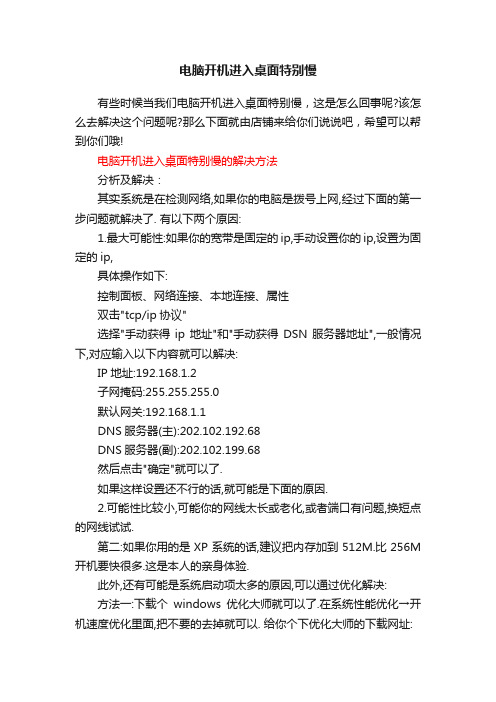
电脑开机进入桌面特别慢有些时候当我们电脑开机进入桌面特别慢,这是怎么回事呢?该怎么去解决这个问题呢?那么下面就由店铺来给你们说说吧,希望可以帮到你们哦!电脑开机进入桌面特别慢的解决方法分析及解决:其实系统是在检测网络,如果你的电脑是拨号上网,经过下面的第一步问题就解决了. 有以下两个原因:1.最大可能性:如果你的宽带是固定的ip,手动设置你的ip,设置为固定的ip,具体操作如下:控制面板、网络连接、本地连接、属性双击"tcp/ip协议"选择"手动获得ip地址"和"手动获得DSN服务器地址",一般情况下,对应输入以下内容就可以解决:IP地址:192.168.1.2子网掩码:255.255.255.0默认网关:192.168.1.1DNS服务器(主):202.102.192.68DNS服务器(副):202.102.199.68然后点击"确定"就可以了.如果这样设置还不行的话,就可能是下面的原因.2.可能性比较小,可能你的网线太长或老化,或者端口有问题,换短点的网线试试.第二:如果你用的是XP系统的话,建议把内存加到512M.比256M 开机要快很多.这是本人的亲身体验.此外,还有可能是系统启动项太多的原因,可以通过优化解决:方法一:下载个windows优化大师就可以了.在系统性能优化→开机速度优化里面,把不要的去掉就可以. 给你个下优化大师的下载网址:方法二:修改注册表,开始菜单→运行→输入"REGEDIT"打开注册表.找到HKEY_LOCAL_MACHINE\SOFTWARE\Microsoft\Windows\Curren tVersion\Run,把不要的启动项删除.一、软件篇1、设定虚拟内存硬盘中有一个很宠大的数据交换文件,它是系统预留给虚拟内存作暂存的地方,很多应用程序都经常会使用到,所以系统需要经常对主存储器作大量的数据存取,因此存取这个档案的速度便构成影响计算机快慢的非常重要因素!一般Windows预设的是由系统自行管理虚拟内存,它会因应不同程序所需而自动调校交换档的大小,但这样的变大缩小会给系统带来额外的负担,令系统运作变慢!有见及此,用户最好自定虚拟内存的最小值和最大值,避免经常变换大小。
电脑启动速度慢教你五招加速开机

电脑启动速度慢教你五招加速开机近年来,电脑已经成为人们日常生活的必备工具之一。
然而,很多人经常遇到电脑启动速度慢的问题,这不仅耗费时间,还严重影响工作效率。
为了解决这一问题,下面将介绍五种方法来加速电脑的开机速度。
一、清理启动项在电脑启动过程中,有许多不必要的程序会自动加载,这些程序会大幅度延长开机时间。
因此,清理启动项是解决电脑启动慢的一种有效方法。
具体操作步骤如下:1. 按下Win+R组合键打开运行对话框,输入"msconfig"并点击“确定”;2. 在弹出的“系统配置”窗口中选择“启动”标签页;3. 取消不必要的程序的勾选,然后点击“应用”和“确定”按钮;4. 最后重新启动电脑,即可看到开机速度明显提升。
二、优化硬盘空间电脑硬盘空间不足也是导致开机速度变慢的原因之一。
因此,对硬盘进行优化是解决问题的关键。
以下几种方法可以帮助您优化硬盘空间:1. 清理垃圾文件:使用系统自带的磁盘清理工具或者第三方软件,清理系统中的临时文件、垃圾文件等;2. 卸载无用的程序:打开控制面板,选择“程序和功能”,卸载不再使用的软件;3. 移除无用的文件:检查电脑中的文档、图片、视频等文件,删除不再需要的;4. 压缩文件:将大文件进行压缩,以节省硬盘空间。
三、更新驱动程序驱动程序是电脑硬件和操作系统之间的桥梁,如果驱动程序过时或不兼容,会影响电脑的启动速度。
因此,定期更新驱动程序是保证电脑正常运行的重要步骤。
您可以通过以下方式更新驱动程序:1. 打开设备管理器:右击“此电脑”,选择“属性”,然后选择“设备管理器”;2. 找到需要更新的硬件设备,右击选择“更新驱动程序软件”;3. 在弹出的对话框中,选择自动搜索驱动程序的方式进行更新。
四、清理注册表注册表是存储系统配置信息的重要数据库,但随着时间的推移,注册表中会积累大量无用的信息,从而导致系统运行变慢。
因此,清理注册表可以帮助加速电脑的开机速度。
WindowsXP系统提速的方法

WindowsXP系统提速的方法WindowsXP系统提速的方法电脑使用久了总是会出现卡顿等现象,这让人很头疼,因为有时候玩游戏,如果卡一下,也许结局就不一样了。
那么这时候我们就应该对电脑提速,不过很多用户不知道怎么对电脑提速,为此店铺赶紧整理了WindowsXP电脑提速的方法来帮助大家,大家赶紧看看吧!方法总结:要想加速电脑,给了大家三个方法,并都分析了利弊:1、通过加速软件提速。
在网络上有些系统加速的软件,进行安装运行。
但是这种方法效果不明显,而且很多是需要注册码或付费,因此不赞成使用,在这里也不详细介绍。
2、硬件升级,主要是增加内存容量。
加内存效果最明显,因为程序运行全部在内存里面执行。
3、系统优化,清理系统文件。
系统运行久了当然会有一些垃圾等等,容易给系统带来负担,因此一些日常的清理是必须的,而正常的清理有清理注册表、清理垃圾等等,而这些操作很多时候都能有一些软件进行一键清理,在这里也不做具体说明。
这一切的目的都是给希望能减少硬盘的负担,在这里要和大家分享的便是一些日常的系统优化技巧。
一、无需修改注册表1、电脑桌面上的东西越少越好,我的电脑桌面上就只有“我的电脑”和“回收站”。
东西多了占系统资源。
虽然在桌面上方便些,但是是要付出占用系统资源和牺牲速度的代价。
解决办法:将桌面上快捷方式都删了,因为在“开始”菜单和“程序”栏里都有。
将不是快捷方式的其他文件都移到D盘或E盘,不要放在C盘。
C盘只放系统文件和一些程序安装必须安装在C盘的,其他一律不要放在C盘,放在D盘或E盘。
2、在C盘中有些文件即使用了系统优化软件也是无法清理,这时候我们可以手动清理这些垃圾文件,能更大程度节省C盘得空间。
解决方法:(1)打开“我的电脑”,打开C盘,有一个Windows文件夹,打开它,找到一个“T emp文件夹”,把里面的文件全部删除,(需要事先关闭其他应用程序)。
(2)在“Temp文件夹”旁边有个“Temporary Internet Files文件夹”,打开,把里面的内容全部删除。
解决xp系统开机慢的方案

17、每星期杀次毒。
18、下载一个免费最新优化大师V7.2build.6516 免注册的,优化系统。 19.关闭计算机时自动结束任务: 在关机的时候,有时会弹出讨厌的对话框,提醒某个程序仍在运行,是否结束任务。其实完全可以通过一点点修改让Windows自动结束这些仍在运行的程序。在注册表中打开HKEY_CURRENT_USER\Control Panel\Desktop 目录,把里面的AugoEndTasks键值改为1
4、右键我的电脑——属性——硬件——设备管理器——双击IDE控制器——次要通道——高级设置——传送模式都选DMA——设备类型选无——确定——主要通道也同样设置——确定。
5、右键C盘进行磁盘清理和其它选项中的系统还原清理。
6、把“C:\WINDOWS\Prefetch(预读文件)和C:\WINDOWS\Temp(临时文件)里的东西全删掉。
去优化你的电脑吧: 1、“开始”——运行中输入msconfig——确定——启动——除了输入法ctfmon以外的勾全去掉。重启。
2、右键我的电脑”——属性——点高级——点启动和故障恢复中的设置——去掉所有的勾——写入调试信息选择“无”——确定——点高级下面错误报告——点禁用——2次确定。
3、“开始”——打开控制面板中的文件夹选项——点查看——点去末项自动搜索文件夹前面的勾——确定。
14.取消XP自带的压缩文件夹工具: 点击开始->运行,敲入: regsvr32 /u zipfldr.dll 。然后回车即可
15.关闭错误回报: 控制台---->系统---->进阶---->右下角--->错误报告---->关闭
16.更改临时文件的位置 A、系统临时文件:由于系统每天都要产生大量的临时文件,如果一直放在系统盘,会产生大量的磁盘碎片,造成系统速度越来越慢。临时文件的产生,一般是安装软件、解压释放压缩包和上网的时候会产生一些临时文件。而且如果频繁下载的话,也会有大量的临时文件产生。 更改临时文件的存放位置的方法是,右键“我的电脑”,“属性”对话框中,“高级”中的“环境变量”设置。“变量”temp和tmp全部设置为其他盘中,选择“编辑”,然后更改一下路径就可以了。只更改Local Settings\Temp前面的变量就行了,更改为一个盘符的卷标就可以。 下面“系统变量”中还有temp和tmp这两个变量,直接更改成相同的就行了。 B、Internet临时文件,直接右键“Internet Explorer”中的“属性”对话框中,选择“常规”,在“Internet临时文件”选项中,点击设置对话框,选择“移动文件夹”,将Internet临时文件也指向到系统文件临时文件夹的位置就可以了。(建议对电脑不熟悉的用户不要改变临时文件的位置,改变失败后,你的电脑将无法使用浏览器,这样就无法上网)
XP电脑重启后卡在欢迎使用界面怎么样解决
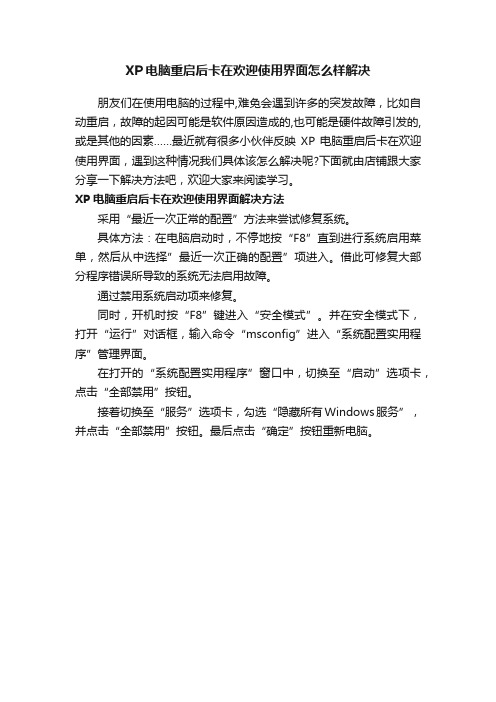
XP电脑重启后卡在欢迎使用界面怎么样解决
朋友们在使用电脑的过程中,难免会遇到许多的突发故障,比如自动重启,故障的起因可能是软件原因造成的,也可能是硬件故障引发的,或是其他的因素……最近就有很多小伙伴反映XP电脑重启后卡在欢迎使用界面,遇到这种情况我们具体该怎么解决呢?下面就由店铺跟大家分享一下解决方法吧,欢迎大家来阅读学习。
XP电脑重启后卡在欢迎使用界面解决方法
采用“最近一次正常的配置”方法来尝试修复系统。
具体方法:在电脑启动时,不停地按“F8”直到进行系统启用菜单,然后从中选择”最近一次正确的配置”项进入。
借此可修复大部分程序错误所导致的系统无法启用故障。
通过禁用系统启动项来修复。
同时,开机时按“F8”键进入“安全模式”。
并在安全模式下,打开“运行”对话框,输入命令“msconfig”进入“系统配置实用程序”管理界面。
在打开的“系统配置实用程序”窗口中,切换至“启动”选项卡,点击“全部禁用”按钮。
接着切换至“服务”选项卡,勾选“隐藏所有Windows服务”,并点击“全部禁用”按钮。
最后点击“确定”按钮重新电脑。
- 1、下载文档前请自行甄别文档内容的完整性,平台不提供额外的编辑、内容补充、找答案等附加服务。
- 2、"仅部分预览"的文档,不可在线预览部分如存在完整性等问题,可反馈申请退款(可完整预览的文档不适用该条件!)。
- 3、如文档侵犯您的权益,请联系客服反馈,我们会尽快为您处理(人工客服工作时间:9:00-18:30)。
( 原设定值:20000 )即关闭程序时仅等待1秒。
将键值 HungAppTimeout的数值改为:200( 原设定值:5000 ), 表示程序出错时等待0.5秒。 属性”--“硬件”--“设备管理器”,在其中打开“IDE ATA/PATA控制器”然后分别进入主要和次要IDE通道,选择“高级设置”,将“设备类型”设置为“无”,将“传送模式”设为“DMA(若可用”。
4、设置启动和故障恢复。
(3)加快宽带接入速度
家用版本:打开注册表编辑器,找到HKEY_LOCAL_MACHINE\SOFTWARE\Policies\Microsoft\Windows,增加一个名为Psched的项,在Psched右面窗口增加一个Dword值NonBestEffortLimit数值数据为0。
(4)加快宽带网速
找到 HKEY_LOCAL_MACHINE\System\CurrentControlSet\Control
将键值 WaitToKillServiceTimeout 设为:1000或更小。 ( 原设定值:20000 )
将键值〔HungAppTimeout〕的数值资料更改为〔200〕
b 加快预读能力改善开机速度
打开注册表编辑器,找到
HKEY_LOCAL_MACHINE\SYSTEM\CurrentControlSet\Services\Tcpip \ parameters, 右击parameters在右边空白处,选择左“新建”—>DWORD值边,将其命名为“DefaultTTL”,右击鼠标选出择“修改”,值改为 80(十六进制),或128(十进制)。
PIII 800MHz 以上的可尝试将数值资料更改为〔4〕或〔5〕
以下的建议保留数值资料为预设值即〔3
4.检查磁盘空间及整理碎片.清理系统垃圾.
加快开机
1、优化BIOS设置。
(1)进BIOS将默认设置改为优化设置。
(2)关闭软驱。
(3)将硬盘设为第一启动。
2、升级优化主板、显卡、声卡、网卡等驱动程序。
"我的电脑"--"属性"--"高级"--"启动和故障修复"--“设置”,在“系统失败区中,去掉"将事件写入系统日志","发送管理警报","自动重新启动"前边的勾;将"写入调试信息"设置为"无";点击"编辑",在弹出记事本文件中: [Operating Systems] timeout=30 把 30 秒改为 0 秒。
5、关闭一些启动程序 。
开始-运行-msconfig---启动 ,除杀毒软件、输入法外一般的程序都可以关掉。
6、禁用多余的服务组件 。
右键单击“我的电脑”--“管理”--“服务和应用程序”--“服务”,在右窗格将不需要的服务设为禁用或手动。
7、修改注册表。
(1)加快开机及关机速度
在[开始]-->[运行]-->键入[Regedit]-->[HKEY_CURRENT_USER]-->[Control Panel]-->[Desktop],将字符串值[HungAppTimeout]的数值数据更改为[200],将字符串值[WaitToKillAppTimeout]的数值数据更改为1000.另外在[HKEY_LOCAL_MACHINE]-->[System]-->[CurrentControlSet]-->[Control],将字符串值[HungAppTimeout]的数值数据更改为[200],将字符串值[WaitToKillServiceTimeout]的数值数据更改1000.
xp进入系统桌面慢的解决方法2008年04月20日 星期日 19:041. 检查SHELL HARDWARE DETECTION 服务是否为自动。
2. 检查用户登陆配置文件。
3. 检查启动项。
加快XP开机及关机 速度
在〔开始〕→〔运行〕→键入〔Regedit〕
将 GlobalMaxTcpWindowSize 的值改为7FFF。
(5)加速网上邻居
打开注册表编辑器,找到HKEY_LOCAL_MACHINE/sofew
are/Microsoft/Windows/Current Version/Explore/RemoteComputer/NameSpace,删除
Windows XP 预读设定可提高系统速度,加快开机速度。
在〔开始〕→〔运行〕→键入〔Regedit〕找到HKEY_LOCAL_MACHINE\SYSTEM\CurrentControlSet\Control\SessionManager\ MemoryManagement 在PrefetchParameters 右边窗口将〔EnablePrefetcher〕的数值资料如下更改:
其下的{2227A280-3AEA-1069-A2DE08002B30309D}(打印机)和{D6277990-4C6A-11CF8D87- 00AA0060F5BF}(计划任务)。
5、加快启动速度
要加快Windows XP的启动速度。可以通过修改注册表来达到目的,在注册表编辑器,找到HKEY_LOCAL_MACHINE/SYSTEM/CurrentControlSet/Control/Session Manager/Memory Management/PrefetchParameters,在右边找到EnablePrefetcher主键,把它的默认值3改为1,这样滚动条滚动的时间就会减少;
(2)加快预读能力改善开机速度
在[开始]-->[运行]-->键入[Regedit]-->[HKEY_LOCAL_MACHINE]-->[SYSTEM]-->[CurrentControlSet]-->[Control]-->[SessionManager]-->[MemoryManagement],在[PrefetchParameters]右边窗口,将[EnablePrefetcher]的数值数据如下更改,如使用PIII 800MHz CPU以上的建议将数值数据更改为4或5。
